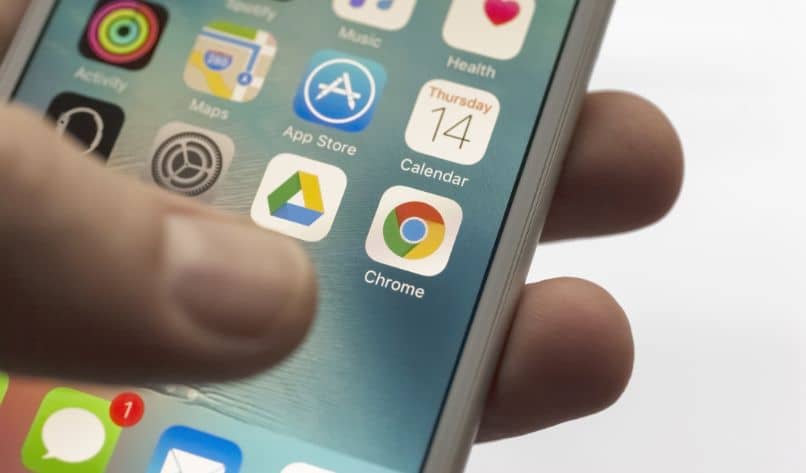كما نعلم جميعًا، تأتي التحديثات حتى تدمج تطبيقاتنا أو متصفحاتنا وظائف جديدة ومحسنة وتتيح تجربة مثالية لمستخدميها. حيث يمكنك الاستماع إلى الموسيقى وتنزيل مقاطع الفيديو والمزيد. ولكن من الممكن أن تؤدي هذه التحديثات إلى تعطيل بعض المكونات الإضافية ومنع مواقع ويب معينة من العمل بشكل صحيح. ستتعلم هنا كيفية تمكين مكونات NPAPI الإضافية في متصفح Chrome أو Firefox.
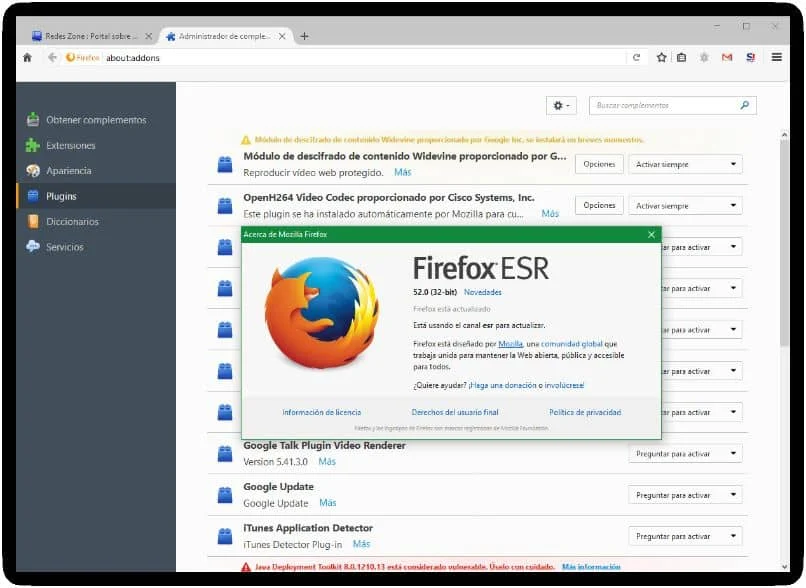
تُستخدم هذه الأنواع من المكونات الإضافية على نطاق واسع على مواقع الويب المخصصة للألعاب عبر الإنترنت وهي ضرورية لمنع التنزيلات من النظام الأساسي المذكور. ولذلك فمن الضروري تمكين هذه المكونات الإضافية والاستمتاع مرة أخرى بالمزايا التي توفرها. ولهذا السبب سنوضح لك كيفية تمكين مكونات NPAPI الإضافية في متصفح Chrome أو Firefox الخاص بي؟
لقد تطرقنا بالفعل إلى هذه النقطة وتحدثنا عن أهمية تثبيت مكونات إضافية معينة في التطبيقات أو الأنظمة الأساسية. وبهذه الطريقة يمكنك استخدامه لحل المشكلات العملية، مثل تحديث وتحميل المكونات الإضافية أو القوالب في WordPress يدويًا عبر FTP.
كيفية تمكين مكونات NPAPI الإضافية في متصفح Chrome أو Firefox
سأقوم بتنفيذ هذه المهمة لتمكين مكونات NPAPI الإضافية في متصفح Chrome أو Firefox الخاص بي ، وهو أمر بسيط للغاية. ولكن إذا كان لديك الإصدارات الحالية من هذه المتصفحات، فيجب أن تعلم أن المكونات الإضافية من هذا النوع مستبعدة. ولكن بنفس الطريقة، سنعلمك ما يجب عليك فعله حتى تتمكن من تمكينها دون أي مشكلة.
لنبدأ بإخبارك بما يتعين عليك فعله لتمكين مكونات NPAPI الإضافية في متصفح Chrome. ولكننا سنخبرك أولاً أنه تمت إزالة هذه الوظائف الإضافية من هذا المتصفح في عام 2005. ومنذ إصدار Chrome 45، تمت إزالتها بالكامل. لذلك سوف نوضح لك ما يجب علينا فعله، ولكن من خلال الكود المصدري الخاص به.
لذا فإن الخطوة الأولى ستكون تثبيت Google Chrome الإصدار 44 أو أقل، والشيء المهم هو أنه يمكننا الحصول على إصدار يسمح بتمكين المكونات الإضافية. بمجرد الانتهاء من ذلك، سننتقل إلى استخدام الوظائف التجريبية للمتصفح. للقيام بذلك، سنقوم بكتابة العنوان التالي chrome://flags في شريط البحث .
سينقلك هذا الإجراء إلى صفحة، حيث يمكنك رؤية قائمة كبيرة، حيث يجب عليك البحث عن Enable NPAPI. عند العثور على هذا القسم، تحتاج الآن إلى اختيار خيار تمكين، والشيء التالي الذي عليك القيام به هو إعادة تشغيل المتصفح. وبهذه الطريقة تكون قد قمت بالفعل بتمكين مكونات NPAPI الإضافية في متصفح Chrome بسرعة وسهولة.
كيفية تمكين مكونات NPAPI الإضافية في متصفح Firefox الخاص بي
تعرف على مدى سهولة تمكين هذا المكون الإضافي في متصفحات Chrome، سنعلمك الآن الخطوات التي يجب عليك اتباعها لتمكين مكونات NPAPI الإضافية في متصفح Firefox الخاص بي. على عكس متصفح Chrome، تمت إزالة مكونات NPAPI الإضافية في Firefox لفترة قصيرة ولم يمض سوى 3 سنوات منذ ذلك الحين.
إذن لديك فرصة لاستخدام هذا النوع من الإضافات في متصفح Firefox الخاص بك إذا كنت تستخدم الإصدار LA رقم 51 في وضع ESR، وإذا تمكنت من تحقيق ذلك، فيجب عليك أيضًا اتباع الإرشادات التالية. أولا يجب عليك الذهاب إلى عنوان المجلد المثبت عليه المتصفح، هذا المجلد هو /Mozilla Firefox/defaults/pref/.
إذا كان موجودًا بالفعل في المجلد المذكور، فستبحث الآن عن الملف التالي channel-prefs.js ويجب عليك فتحه في محرر النصوص، وهو المحرر الموجود لديك. هذا حتى تتمكن من تغيير القيمة 1pref(“app.update.channel” , “release”); بواسطة 1pref(“app.update.channel” , “esr”); ستكون الخطوة التالية هي البحث في نفس المجلد عن ملف update-settings.ini التالي.
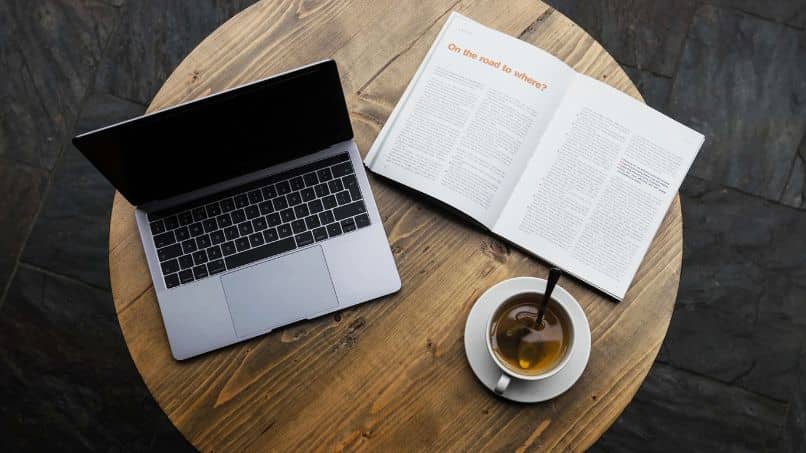
الآن يجب عليك البحث عن القيمة 1ACCEPTED_MAR_CHANNEL_IDS=firefox-mozilla-release وتغييرها إلى 1ACCEPTED_MAR_CHANNEL_IDS=firefox-mozilla-release . الشيء التالي الذي يجب عليك فعله هو فتح المتصفح. ثم الدخول إلى الإعدادات ومن هناك انتقل إلى قسم المكونات الإضافية وأخيرًا يجب عليك تمكين NPAPI.
هذه هي الطرق الوحيدة الممكنة لتمكين هذا البرنامج الإضافي. ولكن من المتوقع أن يختفي قريبًا جدًا. وبهذا تنتهي هذه المقالة التي أوضحت لك مدى سهولة تمكين مكونات NPAPI الإضافية في متصفحي Chrome وFirefox.